檢閱您已傳送的 Pulses
在 Viva Pulse 中,如果您已建立並傳送 Pulse,您可以檢閱意見反應、採取行動以取得其他響應、延長期限、取消 Pulse 等等。
檢視開啟的脈衝
檢視尚未關閉的 Pulse 要求,以採取包括延長期限、新增更多人員或共用問卷連結以取得意見反應,或取消要求等動作。
-
在 Microsoft Teams 或網頁瀏覽器中開啟 Viva Pulse]。
-
在 [Viva Pulse 首頁移至 [我的脈衝] 區段,然後選取 [Pulses 傳送] 索引標籤。
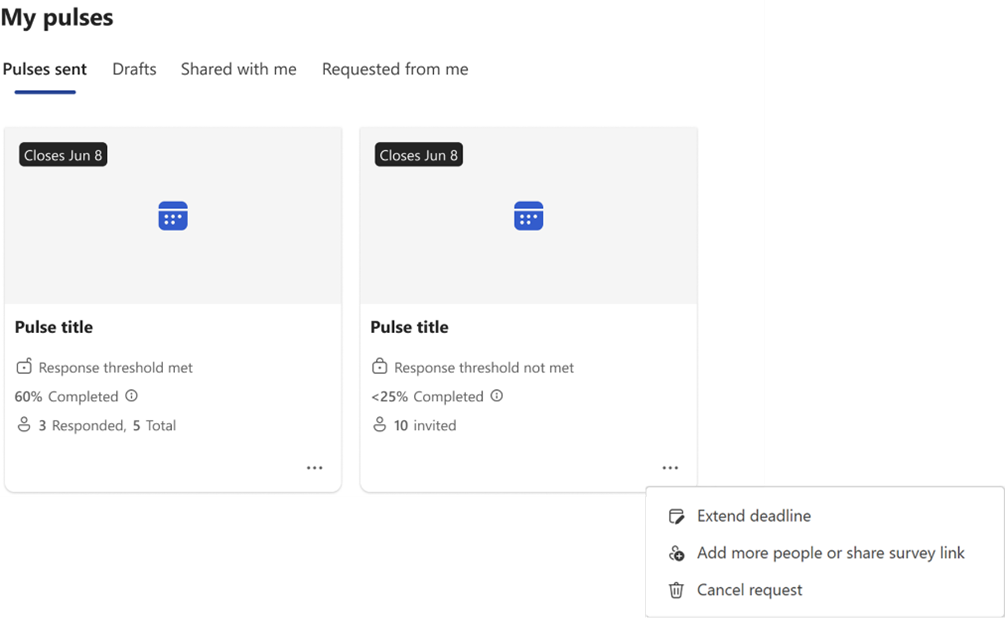
-
將游標停留在傳送之 Pulse 的卡片上,然後選取省略號 (...) 。 您將會有下列選項:
-
選 取 [延長期限 ] 以延長 Pulse 要求的期限。 請注意,您最多只能延長 Pulse 要求的期限六次。
-
選取 [新增更多人員] 或 [共用問卷連結 ],將更多意見反應提供者新增至 Pulse 要求,或複製連結,在個人電子郵件或 Teams 訊息中與目前的意見反應提供者共用您的 Pulse 要求。
-
選 取 [取消要求 ] 以取消 Pulse 要求。
-
重要: 如果您已達到最低臨界值,就不會看到 [取消要求] 選項。
關閉開啟的脈衝
重要: 關閉 Pulse 後,您將不會收到任何其他回復。 此外,還必須有處理時間,才能產生提早關閉 Pulse 的報表。 當您的報告可供使用時,您將會收到通知。
關閉已在結束日期之前達到臨界值最低要求的 [已開啟 Pulse] 要求。
-
在 Microsoft Teams 或網頁瀏覽器中開啟 Viva Pulse]。
-
您可以使用下列兩種方法之一來關閉開啟的 Pulse:
-
從 [脈衝傳送] 索引卷標底下的 [Viva Pulse 首頁我的脈衝] 區段選取對應的意見反應要求卡片。
-
將游標停留在傳送之 Pulse 的卡片上,然後選取省略號 (...) 。 在列出的選項中,選取 [關閉此脈衝]。
-
-
流覽至您開啟 Pulse 的對應頁面。 選取 [修改要求]。 您將會有下列選項:
-
選取 [延長期限] 以延長 Pulse 要求的期限。 請注意,您最多只能延長 Pulse 要求的期限六次。
-
選取 [新增更多人員] 或 [共用問卷連結],將更多意見反應提供者新增至 Pulse 要求,或複製連結,在個人電子郵件或 Teams 訊息中與目前的意見反應提供者共用您的 Pulse 要求。
-
選取 [關閉此 Pulse] 以關閉意見反應要求。 尚未回復的收件者將無法提供他們的意見反應。
-
-
當您關閉 Pulse 之後,您會看到一個畫面,讓您知道報告正在產生。
-
-
當 Pulse 報告準備就緒時,系統會通知您。 然後您可以使用下列四種方法之一來存取意見反應報告:
-
選取您的 Pulse 已關閉的 Teams 活動摘要通知。
-
從 Teams 聊天通知中選取 [檢視結果]。
-
選取 [檢視電子郵件通知中的結果]。
-
從 [脈衝傳送] 索引卷標底下的 [Viva Pulse 首頁我的脈衝] 區段中,選取對應的意見反應要求卡片。
檢視關閉的脈衝
檢視已關閉的 Pulse 要求,以查看誰提供意見反應、重新傳送要求,以及共享結果。
-
在 Microsoft Teams 或網頁瀏覽器中開啟 Viva Pulse]。
-
在 [Viva Pulse 首頁移至 [我的脈衝] 區段,然後選取 [Pulses 傳送] 索引標籤。
-
將游標停留在傳送之 Pulse 的卡片上,然後選取省略號 (...) 。
-
如果您符合所需的最低回復數目,請在傳送的 Pulse 卡片上選取省略號 (...) 。 然後您可以採取下列其中一個動作:
-
若要在日後重新傳送 Pulse,以繼續追蹤適合您的小組運作的專案,以及要在一段時間內專注於哪些區域,請選取 [重新傳送重新傳送 t] 以將 Pulse 重新傳送給相同的人員。
-
選 取 [檢視意見反應提供者 ],檢視您受邀回應 Pulse 要求的人員。
-
選取 [共享結果 ] 以與小組分享您的意見反應結果。
-
如果您取消 Pulse 要求或不符合最低回應臨界值,請選取省略號 (...) 在您傳送的 Pulse 卡片上,並完成下列其中一個動作:
-
選 取 [重新傳送要求 ] 以重新傳送 Pulse 要求,以擷取小組的意見反應。
-
選 取 [檢視意見反應 提供者],檢視您受邀回應 Pulse 要求的意見反應提供者。










